Jos jaat tietokoneen ja et halua muiden käyttäjien käyttävän tiettyjä sovelluksia, Windows 7: ssä on uusi ominaisuus, jonka avulla voit estää ne. Tänään tarkastelemme nopeasti sitä, mitä ohjelmia muut käyttäjät voivat käyttää AppLockerin avulla.
Huomautus: AppLocker on saatavana vain Windows 7: n Ultimate- ja Enterprise-versioissa.
AppLockerin käyttö
Jos haluat käyttää ryhmäkäytäntöeditoria ja luoda sääntöjä AppLockerissa, sinun on kirjauduttava sisään järjestelmänvalvojana. Napsauta Käynnistä ja kirjoita gpedit.msc hakukenttään ja paina Enter.
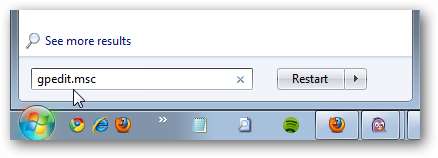
Valitse Paikallinen tietokäytäntö -kohdasta Tietokoneen kokoonpano \ Windows-asetukset \ Suojausasetukset \ Sovellusten hallintakäytännöt \ AppLocker.
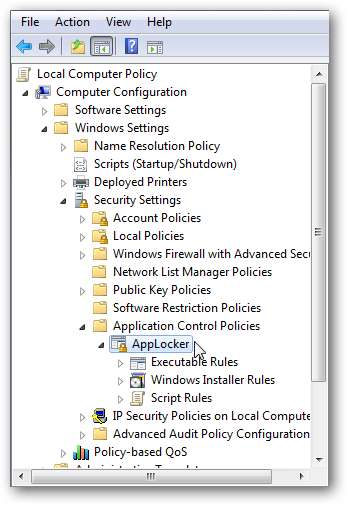
Nyt näet sovellusten yleiset ohjaimet.
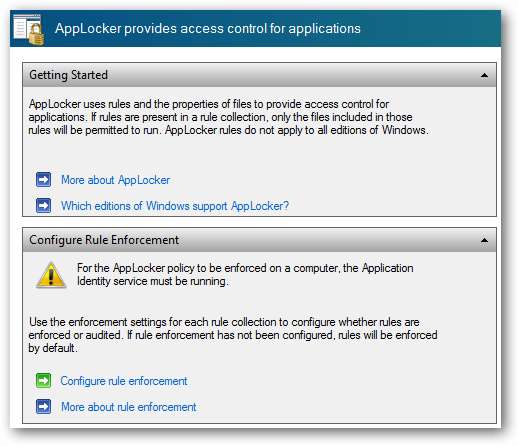
Napsauta Määritä säännön täytäntöönpano -kohtaa Määritä sääntöjen täytäntöönpano linkki.
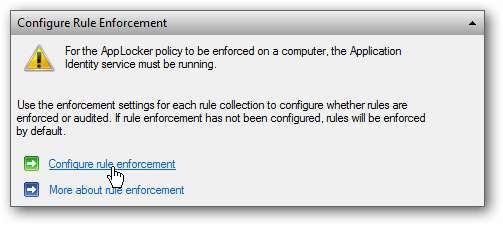
Valitse AppLocker Properties -kohdan alla olevat valintaruudut Määritetty Valitse Suoritettavat säännöt -kohdassa OK.
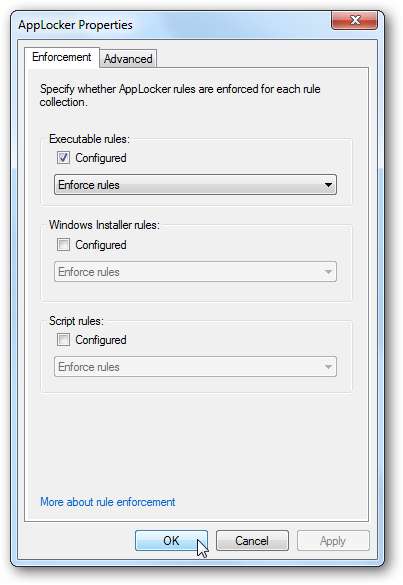
Sovellusten käytön estäminen
Tässä skenaariossa Jack tuhlaa aikaa pelaamalla pelejä kuten Minesweeper ja Solitaire, kun hänen pitäisi tehdä kotitehtäviä, joten aiomme estää kaikki pelit. Kun olet suorittanut yllä olevat vaiheet, napsauta Yleiskatsaus-osiossa Suoritettavat säännöt.

Koska käytät AppLockeria ensimmäistä kertaa, luettelossa ei ole sääntöjä. Napsauta hiiren kakkospainikkeella ja valitse Luo uusi sääntö ...
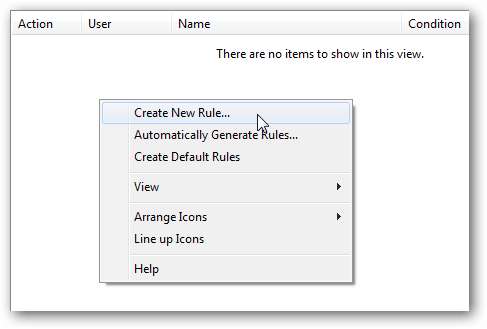
Tämä avaa ohjatun Luo suoritettavat säännöt -sovelluksen ja voit valita, ettei esittelynäyttöä näytetä käynnistyksen yhteydessä seuraavan kerran.

Valitse Toiminnot-kohdasta Käyttöoikeudet ja valitse Estä.
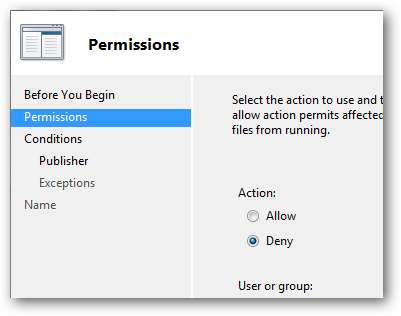
Lisää estettävä käyttäjä, tässä tapauksessa Jack.
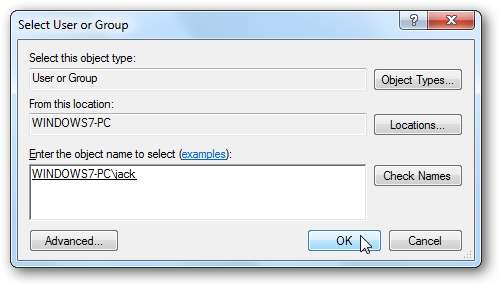
Kun olet valinnut hylkäystoiminnon ja käyttäjän, jatka seuraavaan vaiheeseen.
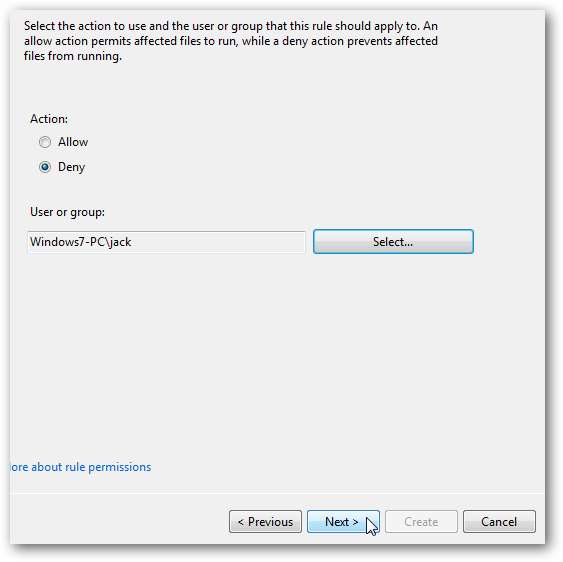
Ehdoissa voit valita Publisher, Path tai File hash. Emme halua Jackin pääsyn mihinkään peleihin. joten valitsemme Polku.
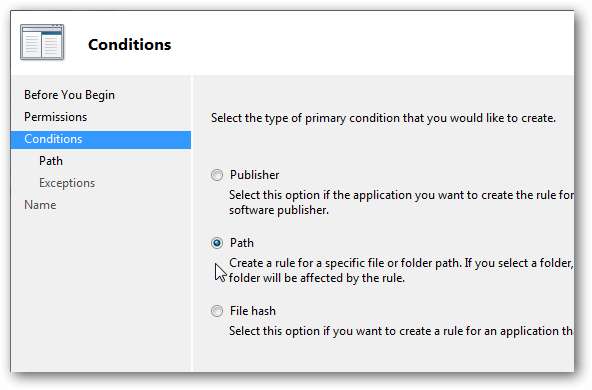
Napsauta Selaa kansioita ja valitse Microsoft Games -kansio.
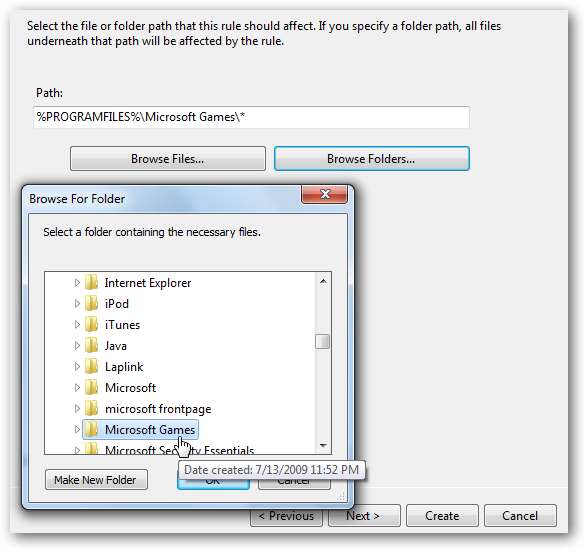
Seuraavassa näytössä voit lisätä poikkeuksia, kuten sallia tietyt tiedostot, mutta koska estämme koko pelihakemiston, siirrymme seuraavaan näyttöön.
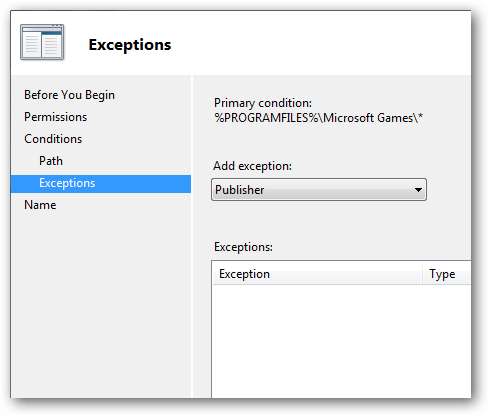
Täällä voit lisätä kuvauksen sääntöön, jotta voit seurata niitä, koska useita sääntöjä on määritetty. Kun kaikki näyttää oikealta, napsauta Luo.
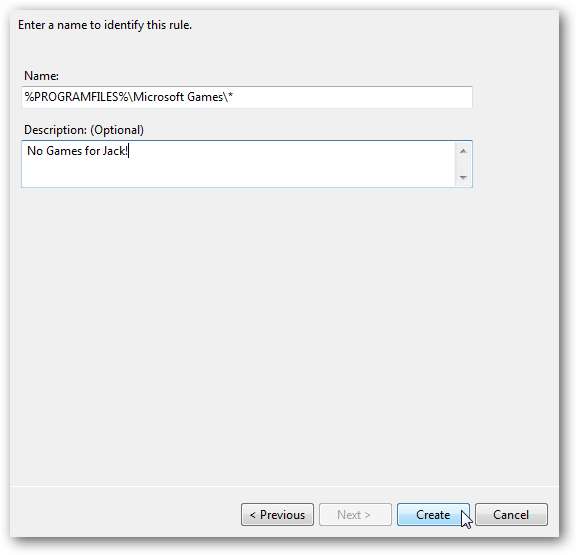
Näkyviin tulee viesti, jonka mukaan oletussääntöjä ei ole vielä luotu. On tärkeää varmistaa, että ne on luotu, joten napsauta Kyllä tähän viestiin.
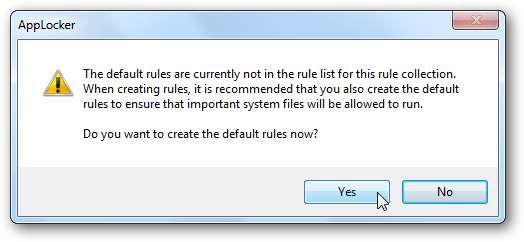
Nyt näet oletussäännöt ja luomallasi uudella näytetään Jackille evätty pääsy Microsoft Games -hakemistoon.
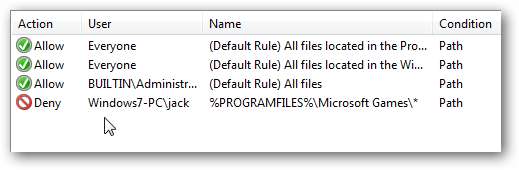
Kun olet luonut säännön, varmista ja siirry palveluihin ja tee Sovelluksen tunnistus on aloitettu ja että se on asetettu käynnistymään automaattisesti, muuten säännöt eivät toimi. Oletusarvoisesti tätä palvelua ei käynnistetä, joten sinun on otettava se käyttöön.
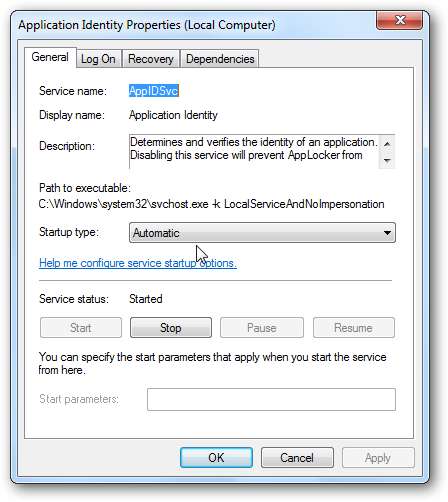
Kun Jack kirjautuu käyttäjätililleen ja yrittää päästä peleihin, hän näkee vain seuraavan viestin. Vain järjestelmänvalvoja voi mennä sisään muuttamaan sääntöä.
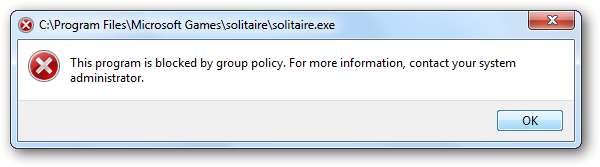
Johtopäätös
Ole varovainen, kun määrität sääntöjä, ja käynnistä Application Identity -palvelu vasta, kun kaikki näyttää hyvältä. Muuten sinulla on mahdollisuus lukita itsesi pois kaikista sovelluksista, mukaan lukien AppLocker.AppLocker on tehokas ominaisuus, joka sisältyy Windows 7: een, ja näytimme sinulle perussäännön, jotta voit saada käsityksen sen toiminnasta. Tulevaisuudessa tarkastelemme monimutkaisempia tehtäviä suoritettavaksi ja saamme tiukan hallinnan siitä, mitä ohjelmia kukin käyttäjä voi käyttää.







